我们在使用电脑的时候,经常会点击开始菜单进行关机或者其他操作。但也有朋友发现点击时开始菜单打不开,导致无法正常使用电脑。这种情况下我们该怎么办? Win10开始菜单无法打
我们在使用电脑的时候,经常会点击开始菜单进行关机或者其他操作。但也有朋友发现点击时开始菜单打不开,导致无法正常使用电脑。这种情况下我们该怎么办?
Win10开始菜单无法打开的解决方法
1、右键此电脑,然后点击管理。
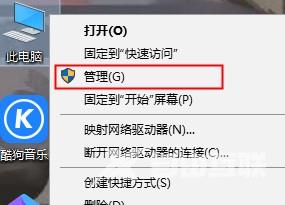
2、找到“服务和应用程序”,然后双击打开进入。
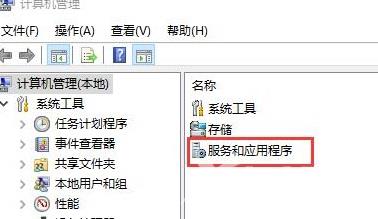
3、然后双击打开“服务”。
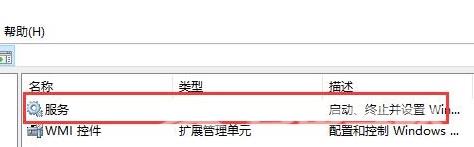
4、然后下翻,找到“User Manager”,并双击打开。
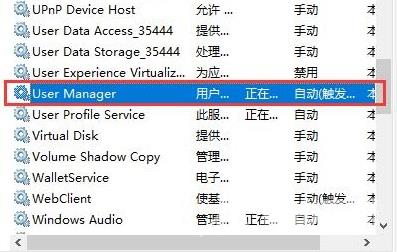
5、将启动类型调整为自动,然后点击应用,重启电脑就能够解决这个问题了。

